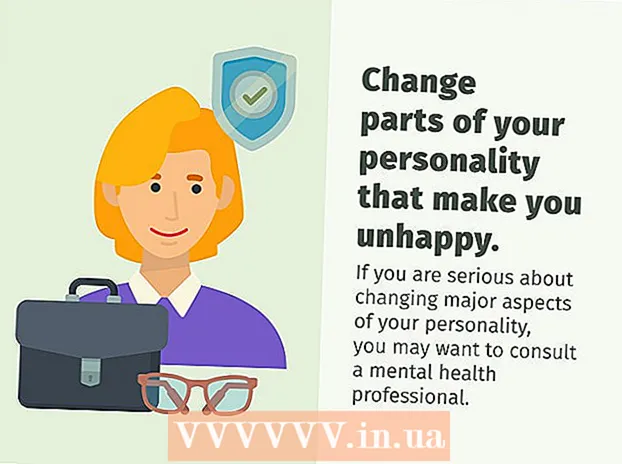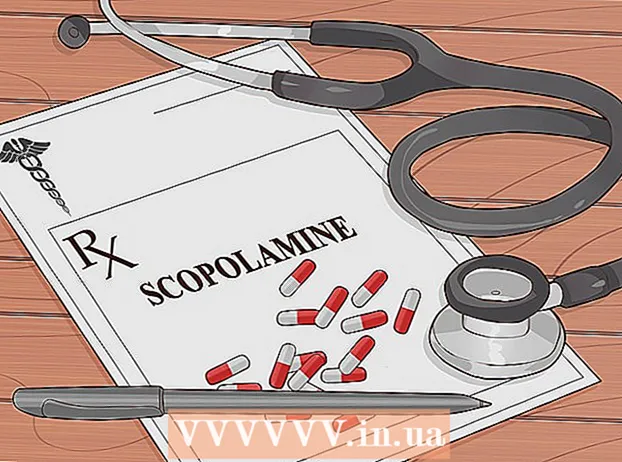Autor:
Randy Alexander
Datum Stvaranja:
24 Travanj 2021
Datum Ažuriranja:
1 Srpanj 2024

Sadržaj
Cydia je aplikacija koja omogućuje slomljenim iOS uređajima da pronađu i preuzmu aplikacije ili ugađanja posebno za jailbroken uređaj. Ako više ne želite koristiti Cydiju, možete deinstalirati ili potpuno ukloniti jailbreak sa svog uređaja. Ako vam se Cydia ne sviđa, jednostavno deinstalirajte aplikaciju. Ako uređaj želite dovesti u Appleov centar, potpuno uklonite jailbreak kako vam se neće odbiti jamstvo.
Koraci
Metoda 1 od 2: Izbrišite Cydia pakete i aplikacije
Otvorite Cydiu. Možete ukloniti Cydiju sa svog uređaja i dalje zadržati bijeg iz zatvora. Bez Cydie, uređaj se neće moći pokrenuti u siguran način kada nešto krene po zlu s jailbreaka.

Kliknite karticu "Instalirano" na dnu zaslona. Otvorit će se popis svih instaliranih paketa.
Dodirnite dotjerivanje ili aplikaciju koju želite ukloniti s uređaja. Otvara se stranica Detalji pojedinosti.

Kliknite gumb "Izmijeni" u gornjem desnom kutu i odaberite "Ukloni". Ova će stavka biti dodana u red za deinstaliranje.
Kliknite "Nastavi u redu čekanja" da biste odabrali dodati još paketa u red za deinstaliranje.

Ponavljajte ovaj postupak dok ne odaberete sve pakete za uklanjanje. Vratite se na karticu "Instalirano" nakon što završite red čekanja.
Kliknite gumb "Red čekanja" i kliknite "Potvrdi". Svi paketi koje ste odabrali bit će izbrisani.
Vratite se na karticu "Instalirano" i odaberite popis "Korisnik". Pojavit će se popis najvažnijih paketa.
Deinstalirajte paket "Cydia Installer". Otvorite stranicu s detaljima "Cydia Installer" i kliknite "Modify" Odaberite "Remove", a zatim za potvrdu kliknite "Confirm". Nakon što se Cydia deinstalira, uređaj će se ponovno pokrenuti.
Metoda 2 od 2: Izbrišite jailbreak
Povežite iOS uređaj s računalom. Pomoću USB kabela povežite iPhone, iPad ili iPod Touch s računalom. Nakon što u potpunosti uklonite jailbreak, dotjerivanja i aplikacije uklanjaju se s vašeg uređaja.
Otvorite iTunes ako se sam ne otvori. Koristit ćemo iTunes za izradu sigurnosnih kopija i vraćanje uređaja na tvorničke postavke, ovo je uklanjanje jailbreaka i svih tragova Cydie. Vaši podaci ostaju, ali podaci o podešavanjima iz zatvora će se izgubiti.
Odaberite svoj iOS uređaj na vrhu prozora iTunes. Otvara se prozor Sažetak.
Odaberite "Ovo računalo" i kliknite gumb.Natrag natrag (Natrag odmah). Stvorit će se puna sigurnosna kopija uređaja i spremiti na tvrdi disk računala. Za izradu ove sigurnosne kopije potrebno je nekoliko minuta.
Pritisnite gumb.Vrati iPhone / iPad / iPod ... (Oporavak iPhone / iPad / iPod). iTunes će zatražiti da potvrdite prije nego što se može izvršiti vraćanje. IOS uređaju će trebati nekoliko minuta da se potpuno izbriše.
Ponovno učitajte sigurnosnu kopiju nakon završetka vraćanja. Nakon vraćanja uređaja, iTunes će vam omogućiti da odaberete između postavljanja novog ili vraćanja sigurnosne kopije. Odaberite sigurnosnu kopiju koju ste upravo stvorili i vratite. Vratit će se svi podaci i prethodne postavke (osim jailbreaka, Cydie, podešavanja i Cydia aplikacija koje ste instalirali).
- Postupak vraćanja sigurnosne kopije trajat će nekoliko minuta. Napredak možete pratiti na zaslonu svog iOS uređaja.